Pertanyaan
Masalah: Bagaimana cara memperbaiki PC tidak mau boot setelah pembaruan Windows 10?
Hei, PC saya tidak bisa boot setelah pembaruan pada Windows 10. Saya memutakhirkan baru-baru ini, dan semuanya bekerja dengan baik, tetapi saya tidak dapat mem-boot sistem dengan benar sekarang, dan saya tidak tahu harus berbuat apa. Itu bahkan menghasilkan layar biru ketika saya mencoba mem-boot sistem. Membantu!
Jawaban Terpecahkan
PC tidak mau boot setelah pembaruan Windows 10 adalah salah satu masalah yang mencakup pembaruan sistem operasi Windows. Perangkat memeriksa pembaruan secara teratur, sehingga semua bug terbaru dapat diperbaiki dengan versi OS terbaru yang mengunduh dan menginstal secara otomatis, memastikan kinerja terbaik. Namun, pengguna
[1] mengeluh tentang masalah pembaruan OS ketika kesalahan dan malfungsi dipicu.Masalah Windows 10 dapat bervariasi, dan orang sering mengalami masalah yang berbeda setelah pembaruan tertentu[2]. PC tidak mau boot setelah pembaruan Windows 10 adalah kebalikan dari masalah ketika PC tidak dapat dimatikan setelah pembaruan. Masalah ini berasal dari bug dan perbaikan yang diperlukan dalam pembaruan itu sendiri, jadi memutar kembali pembaruan atau mendapatkan versi tetap yang terbaru dapat membantu mengatasi masalah tersebut.
Masalah dengan reboot mesin memicu kesulitan untuk mencari solusi secara normal karena tidak semua pengguna berhasil mem-boot sistem dalam Safe Mode atau sama sekali tanpa perangkat yang dapat di-boot atau disk instalasi. PC tidak mau boot setelah pembaruan Windows 10 bisa tampak kritis dan serius. Ini serius, tetapi ini bukan bencana, dan laporan menunjukkan bahwa ada kemungkinan untuk memperbaiki masalah.
Kami harus mencatat bahwa apa pun yang menyerupai malware[3] atau penyusup dunia maya yang berbeda tidak boleh disalahkan atas masalah ini. Tidak perlu panik karena ini adalah masalah yang muncul setelah pembaruan OS. Jika Anda berhasil mem-boot mesin, perbaikan cepat ke PC tidak bisa boot setelah pembaruan Windows 10 akan menjadi pembaruan lain. Namun, jika bukan itu masalahnya, ikuti langkah-langkah di bawah ini.
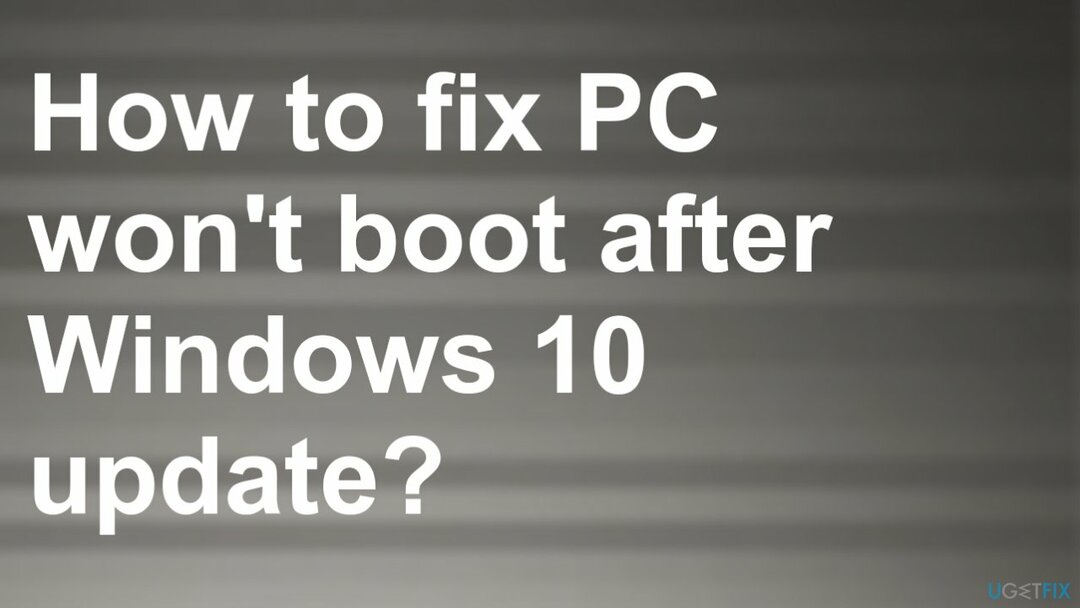
#1. Copot pemasangan pembaruan Windows
Untuk memperbaiki sistem yang rusak, Anda harus membeli versi berlisensi dari gambar ulang gambar ulang.
- Boot komputer Anda dengan disk instalasi Windows.
- Klik Perbaiki komputer Anda.
- Pemecahan masalah -> Opsi lanjutan.
- Memilih Prompt Perintah.
- Kemudian ketik: bcdedit /set {default} safeboot minimal.
- Tutup prompt perintah dan pilih untuk Melanjutkan setelah perintah selesai. Windows 10 Anda akan secara otomatis masuk Mode aman setelah memulai ulang.
- Pilih Awal tombol, lalu pilih Pengaturan.
- Perbarui & keamanan dan pergi ke Pembaruan Windows.
- Memilih Opsi lanjutan.
- Lihat riwayat pembaruan Anda > Copot pemasangan pembaruan.
- Pilih pembaruan yang ingin Anda hapus, lalu pilih Copot pemasangan.
#2. Mengandalkan Perbaikan Startup ke PC tidak mau boot setelah Windows 10
Untuk memperbaiki sistem yang rusak, Anda harus membeli versi berlisensi dari gambar ulang gambar ulang.
- Buat media yang dapat di-boot Windows PE atau gunakan disk instalasi Windows.
- Ubah urutan boot di BIOS dan boot komputer Anda dari media yang dapat di-boot atau disk instalasi.
- tekan Berikutnya di Pengaturan Windows jendela.
- Kemudian pilih Perbaiki komputer Anda pilihan.
- Pilih Memecahkan masalah.
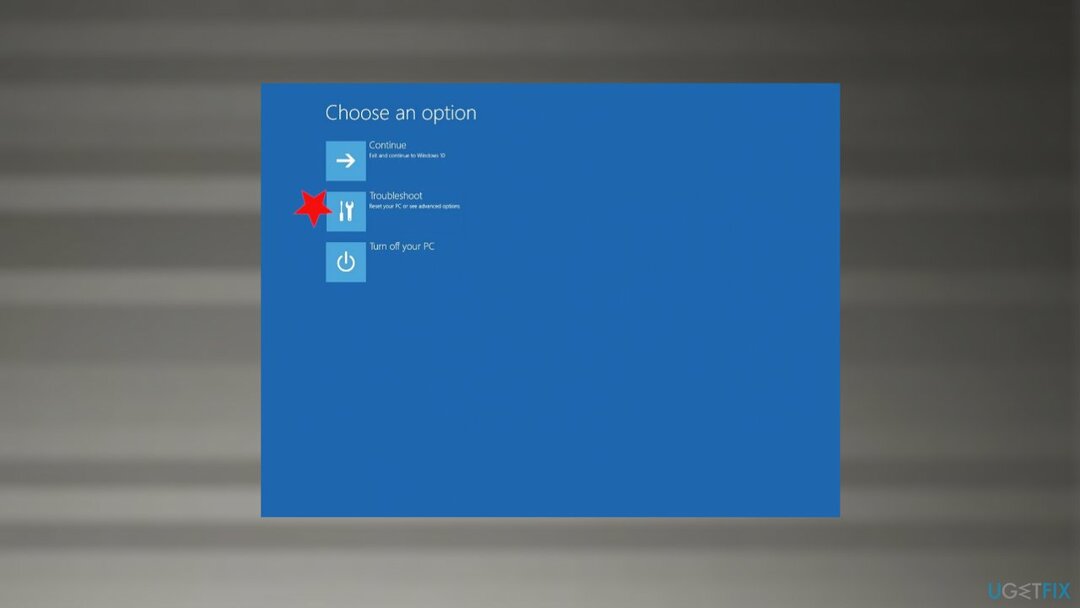
- Opsi lanjutan.
-
Perbaikan Startup.
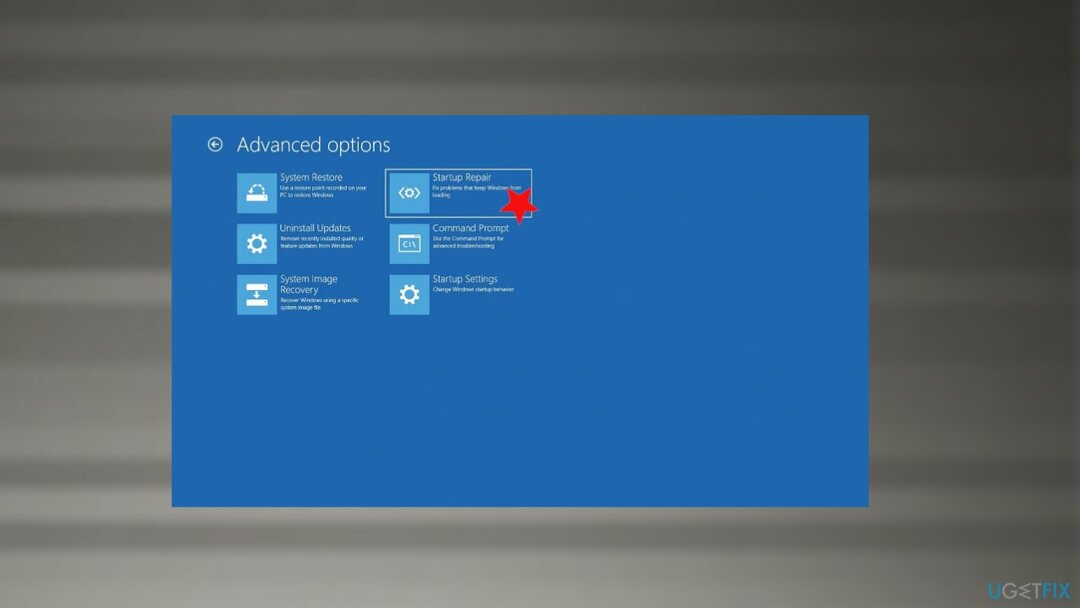
#3. Lakukan Pemulihan Sistem
Untuk memperbaiki sistem yang rusak, Anda harus membeli versi berlisensi dari gambar ulang gambar ulang.
- Ketik rstrui.exe di pencarian Windows dan tekan Memasuki.
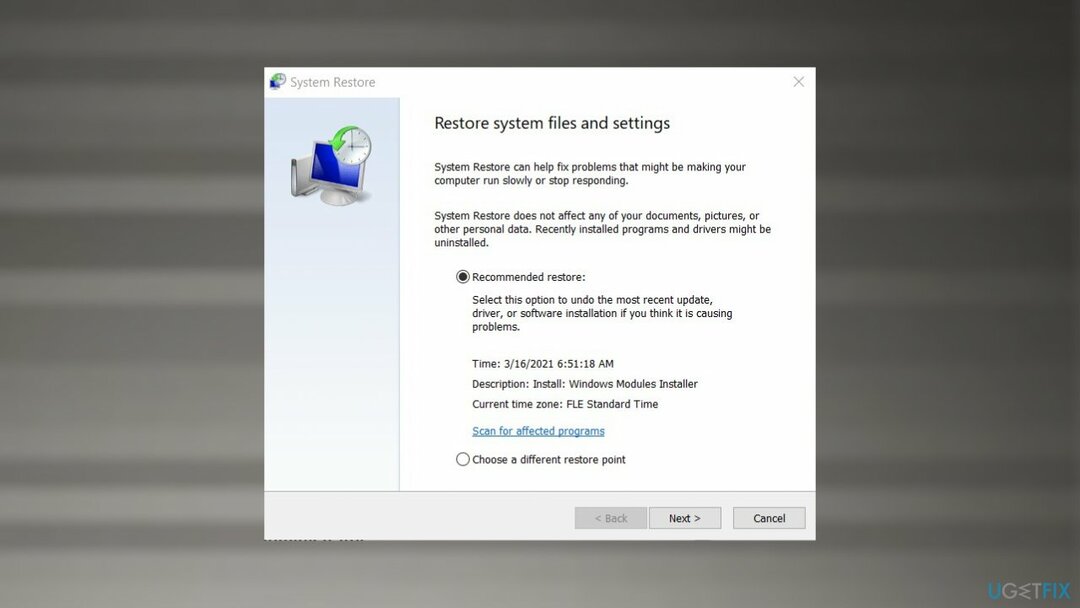
- Pilih Pilih titik pemulihan yang berbeda dan klik Berikutnya
- Centang Tampilkan lebih banyak titik pemulihan jika opsi seperti itu tersedia
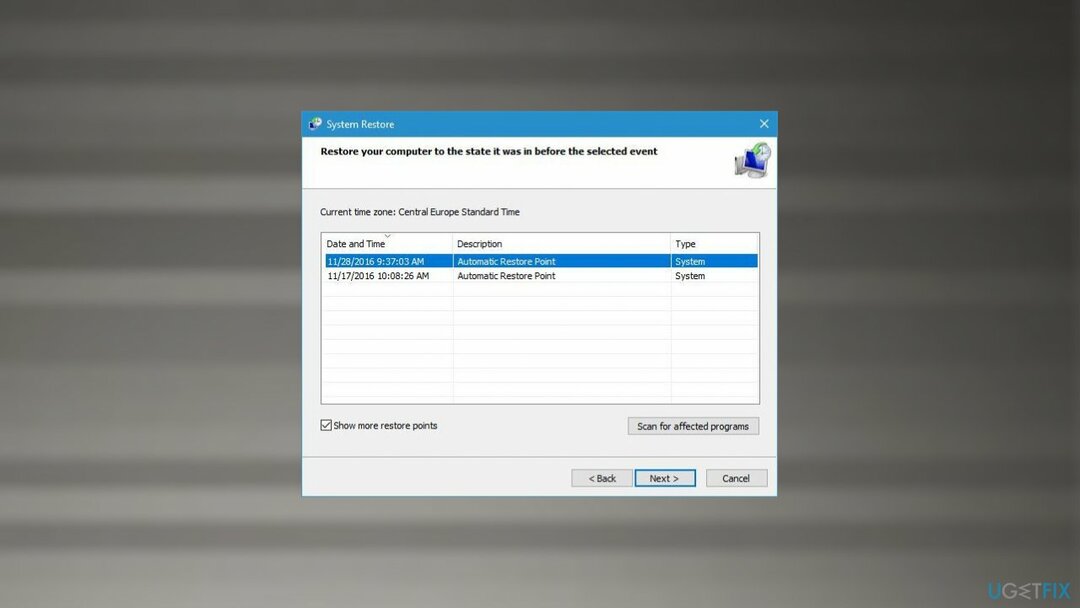
- Pilih titik pemulihan yang memadai, klik Berikutnya, dan Menyelesaikan
- Komputer Anda akan reboot dan dibawa kembali ke tanggal sebelumnya.
#4. Jalankan Pemeriksa File Sistem untuk memperbaiki PC tidak mau boot setelah pembaruan Windows 10
Untuk memperbaiki sistem yang rusak, Anda harus membeli versi berlisensi dari gambar ulang gambar ulang.
- Ketik cmd dalam pencarian Windows.
-
Klik kanan pada hasil Command Prompt dan pilih Jalankan sebagai administrator.
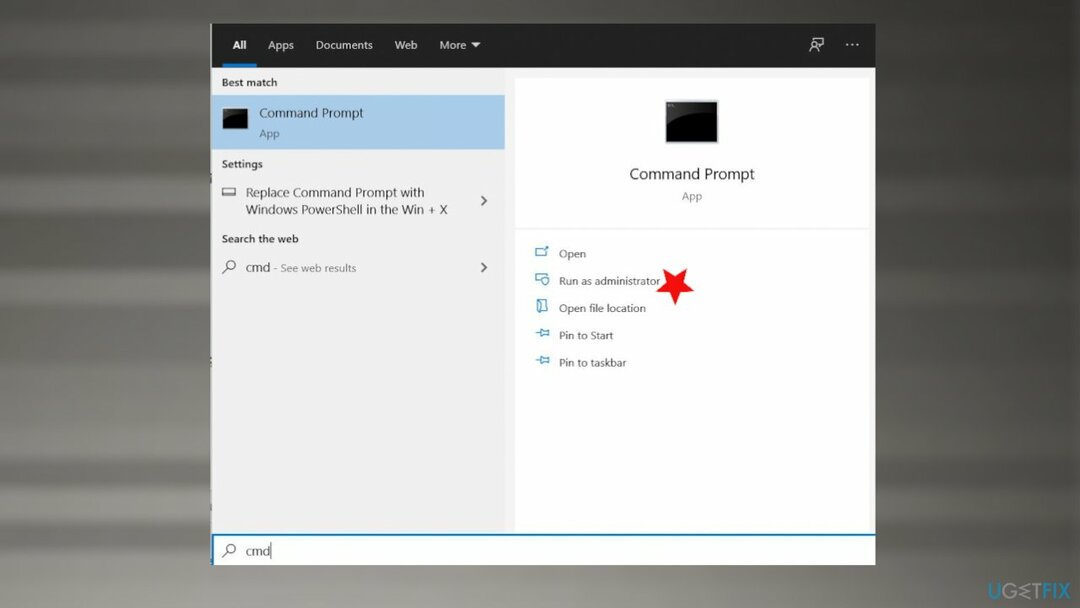
- Setelah Command Prompt terbuka, rekatkan pada perintah berikut:
sfc /scannow. - tekan Memasuki dan tunggu hingga SFC menyelesaikan pemindaian dan melaporkan temuan.
- Mulai ulang PC Anda.
Perbaiki Kesalahan Anda secara otomatis
tim ugetfix.com mencoba melakukan yang terbaik untuk membantu pengguna menemukan solusi terbaik untuk menghilangkan kesalahan mereka. Jika Anda tidak ingin bersusah payah dengan teknik perbaikan manual, silakan gunakan perangkat lunak otomatis. Semua produk yang direkomendasikan telah diuji dan disetujui oleh para profesional kami. Alat yang dapat Anda gunakan untuk memperbaiki kesalahan Anda tercantum di bawah ini:
Menawarkan
lakukan sekarang!
Unduh PerbaikiKebahagiaan
Menjamin
lakukan sekarang!
Unduh PerbaikiKebahagiaan
Menjamin
Jika Anda gagal memperbaiki kesalahan Anda menggunakan Reimage, hubungi tim dukungan kami untuk mendapatkan bantuan. Tolong, beri tahu kami semua detail yang menurut Anda harus kami ketahui tentang masalah Anda.
Proses perbaikan yang dipatenkan ini menggunakan database 25 juta komponen yang dapat menggantikan file yang rusak atau hilang di komputer pengguna.
Untuk memperbaiki sistem yang rusak, Anda harus membeli versi berlisensi dari gambar ulang alat penghapus malware.

Cegah situs web, ISP, dan pihak lain melacak Anda
Untuk tetap sepenuhnya anonim dan mencegah ISP dan pemerintah dari mata-mata pada Anda, Anda harus mempekerjakan Akses Internet Pribadi VPN. Ini akan memungkinkan Anda untuk terhubung ke internet saat sepenuhnya anonim dengan mengenkripsi semua informasi, mencegah pelacak, iklan, serta konten berbahaya. Yang terpenting, Anda akan menghentikan kegiatan pengawasan ilegal yang dilakukan NSA dan lembaga pemerintah lainnya di belakang Anda.
Pulihkan file Anda yang hilang dengan cepat
Keadaan yang tidak terduga dapat terjadi kapan saja saat menggunakan komputer: komputer dapat mati karena pemadaman listrik, a Blue Screen of Death (BSoD) dapat terjadi, atau pembaruan Windows secara acak dapat terjadi pada mesin ketika Anda pergi untuk beberapa waktu menit. Akibatnya, tugas sekolah, dokumen penting, dan data lain Anda mungkin hilang. Ke pulih file yang hilang, Anda dapat menggunakan Pemulihan Data Pro – itu mencari melalui salinan file yang masih tersedia di hard drive Anda dan mengambilnya dengan cepat.